Report erstellen
In diesem Tutorial erstellen wir einen kleinen aber effektiven Report, der sämtliche Artikel durchläuft und dabei pro Artikel prüft, ob in einem bestimmten Verzeichnis ein Foto existiert. Existiert ein passendes Foto ordnet der Report dieses selbstständig dem Artikel zu.
Wir gehen davon aus, dass sich sämtliche Artikelfotos in einem Verzeichnis befinden. Außerdem setzen wir voraus, dass der Artikelname gleich der Artikelnummer ist und das es sich um eine Bitmap-Grafikdatei handelt.
Gehe zunächst in den ObjectDesigner und erstelle einen neuen Report. Da dieser neue Report letztendlich nichts drucken wird, setze die Report-Eigenschaft „ProcessingOnly“ auf „Ja“.
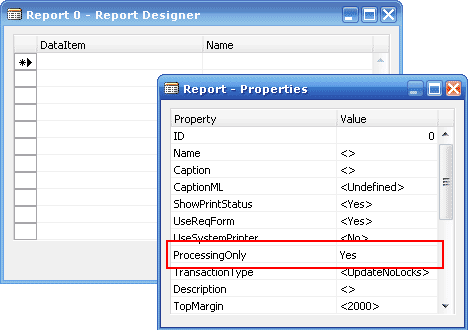
Hinterlege die Tabelle „Item“ als DataItem und gehe in dessen „OnAfterGetRecord“-Trigger. In diesem Trigger hinterlege den folgenden C/AL-Code:
IF NOT Picture.HASVALUE THEN
IF EXISTS('C:\'+"No."+'.bmp') THEN BEGIN
Picture.IMPORT('C:\'+"No."+'.bmp', FALSE);
MODIFY;
END;
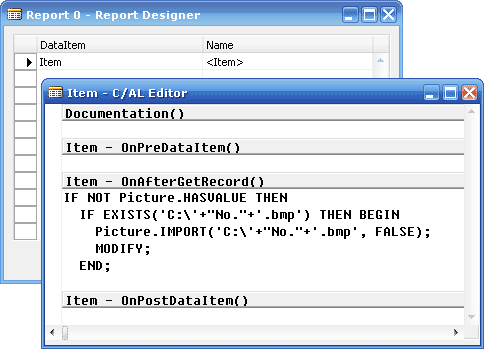
In der ersten Zeile wird geprüft, ob der Artikel noch kein Bild besitzt. Ist dies der Fall, wird anschließend geprüft, ob für diesen Artikel auf Laufwerk C eine Fotodatei liegt. Wenn dem so ist, wird diese Fotodatei importiert.
Speichere den neuen Report unter eine freie ID ab und starte ihn. Anschließend lassen sich bequem über die Artikelkarte die frisch importierten Fotos anzeigen.